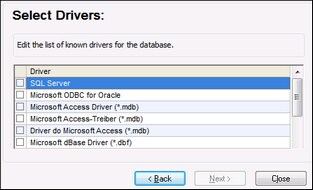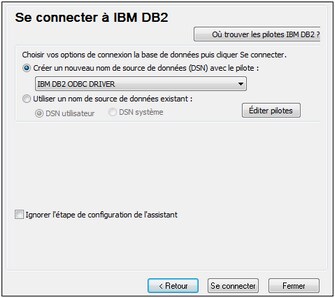Connexion à IBM DB2 (ODBC)
Cet exemple illustre comment se connecter à une base de données IBM DB2 par le biais d'ODBC.
Prérequis
•IBM Data Server Client doit être installé et configuré sur votre système d'exploitation (cet exemple utilise IBM Data Server Client 9.7). Pour les instructions d’installation, vérifiez la documentation fournie avec votre logiciel IBM DB2. Après l'installation de IBM Data Server Client, vérifiez si les pilotes ODBC sont disponibles sur votre appareil (voir Consulter les pilotes ODBC disponibles).
•Créer un alias de base de données. Il existe plusieurs manières de le faire :
oDepuis l’assistant de configuration IBM DB2
oDepuis le processeur de ligne de commande IBM DB2
oDepuis l’assistant de source de données ODBC (dans ce cas, les instructions sont indiquées ci-dessous)
•Vous disposez des détails de connexion à la base de données suivants : hôte, base de données, port, nom utilisateur et mot de passe.
Connexion
1.Lancer l’assistant de connexion à la base de données, sélectionnez Assistant de connexion, puis IBM DB2 (ODBC/JDBC). Cliquez sur Suivant.
2.Sélectionnez ODBC et cliquez sur Suivant.
3.Si vous êtes invité à éditer la liste de pilotes connus pour la base de données, sélectionnez les pilotes de base de données applicables à IBM DB2 (voir Prérequis ci-dessus) et cliquez sur Suivant.
4.Sélectionnez le pilote IBM DB2 depuis la liste, puis cliquez sur Se connecter. (Pour éditer la liste de pilotes disponibles, cliquez sur Éditer les pilotes, puis cochez ou décochez les pilotes IBM DB2 que vous souhaitez ajouter ou supprimer respectivement.)
5.Saisissez un nom de source de données (dans la capture d’écran ci-dessous, DB2DSN), puis cliquez sur Ajouter.

6.Dans l’onglet Source de données, saisissez le nom utilisateur et le mot de passe pour la base de données.
7.Dans l’onglet TCP/IP, saisissez le nom de la base de données, un nom pour l’alias, le nom de l’hôte et le numéro de port, puis cliquez sur OK.
8.Saisissez une nouvelle fois le nom utilisateur et le mot de passe, puis cliquez sur OK.